
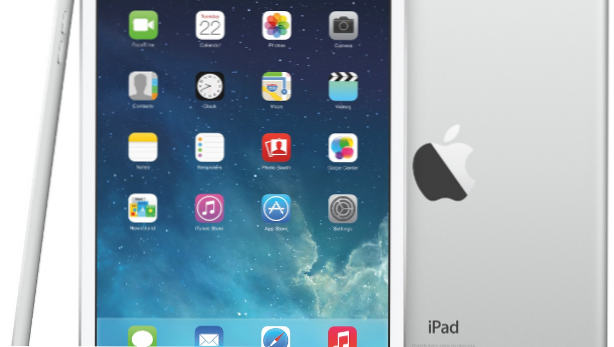
Certaines choses ne ressemblent tout simplement pas à leur côté, comme les journaux. Ci-dessous, nous expliquons le problème de la rotation automatique de l'écran de l'iPad et comment l'éteindre lorsque vous le jugez nécessaire. Avant de commencer, sachez que sur l'iPad avec iOS 8, il existe deux façons d'arrêter la rotation de l'écran: (1) utilisez le centre de contrôle ou (2) actionnez le commutateur dans le coin supérieur droit de l'iPad. . Avec ce commutateur, vous pouvez soit (1) contrôler la rotation de l'écran, soit (2) couper le son, en fonction de la configuration sélectionnée.
Voici le commutateur à bascule:
Le problème avec la rotation d'écran automatique de l'iPad
Voici comment L'économiste magazine regarde dans un navigateur lorsque l'iPad est tenu verticalement. C'est comme ça que vous avez l'habitude de lire un journal: avec de longues colonnes imprimées.

Cependant, lorsque vous retournez l’iPad, il ne montre qu’un ou deux paragraphes de texte, ce qui est gênant. Si vous êtes allongé sur le canapé en essayant de lire le papier de votre côté, vous ne voudriez pas que l’écran se retourne de cette façon. Ci-dessous, nous expliquons comment désactiver cela.

Le Kindle d'Amazon
Kindle est un exemple particulier. Il est programmé pour bien fonctionner sur les deux tailles. Voici Kindle lorsqu'il est tenu horizontalement. Cela ressemble à un livre ordinaire, il est donc facile à lire:

Retournez-le verticalement et il est toujours facile à lire. Maintenant, Kindle affiche une page de texte au lieu de deux:

La solution pour iPad
1. Pour verrouiller l'écran, allez à Paramètres> Général et chercher Utilisez le bouton latéral pour. Ici, sélectionnez soit Verrouiller la rotation ou Muet. Les instructions à l'écran ne sont pas parfaitement claires. Cela signifie que vous pouvez régler le commutateur situé dans le coin supérieur droit de l'iPad sur non plus verrouiller la rotation de l'écran ou couper les haut-parleurs. Quelle que soit la fonction que vous affectez au commutateur, l’autre fonction devient alors disponible sur le Control Center. (Voir ci-dessous.)

2.Voici le centre de contrôle. Vous rendez Control Center visible sur iPad en faisant glisser un doigt vers le haut de l’écran. (Ne faites pas glisser plusieurs doigts, c'est ainsi que vous affichez toutes les applications qui se trouvent en arrière-plan.) Comme vous pouvez le voir ci-dessous, parce que j'ai réglé le commutateur coulissant sur Muet, cela signifie que l'icône de l'écran de verrouillage est disponible dans le Centre de contrôle. . C'est le cadenas avec la flèche entourée qui l'entoure.

3.Maintenant, lorsque je fais basculer le commutateur à glissière, le son est coupé, comme indiqué dans la sonnerie ci-dessous:


